સામગ્રીઓનું કોષ્ટક
2. ડેસ્કટોપ શોર્ટકટ બનાવો
- તમારા વિન્ડોઝના સર્ચ બાર પર જાઓ અને excel.exe લખો, પછી આયકન પર જમણું-ક્લિક કરો અને ફાઈલ સ્થાન ખોલો બટન પર ક્લિક કરો.
- તે તમને સ્થાન પર લઈ જશે.
- પછી EXCEL અથવા <4 પર જમણું-ક્લિક કરો>EXCEL.EXE આઇકોન અને સંદર્ભ મેનૂમાંથી શોર્ટકટ બનાવો વિકલ્પ પર ક્લિક કરો.

આના પર ડેસ્કટોપ શોર્ટકટ બનાવવામાં આવશે. માર્ગ હવે, જ્યારે પણ તમારે નવી એક્સેલ ફાઇલ ખોલવાની જરૂર હોય, ત્યારે શોર્ટકટ પર ડબલ-ક્લિક કરો અને ફાઇલ ટેબ > ખોલો બટન > બ્રાઉઝ કરીને નવી ફાઇલ ખોલો. ક્રમ.
એક્સેલ 2013 માટે
કેટલીકવાર, જો આપણે બહુવિધ ફાઇલો પર સાથે સાથે કામ કરી શકીએ તો તે ખૂબ જ સરળ છે. આનાથી ડેટાનું સરળ વિઝ્યુલાઇઝેશન, સમાન ડેટાના મોટા સેટને વધુ સારી રીતે હેન્ડલિંગ કરવામાં અને ડેટાના મોટા સેટની સરખામણીમાં પણ પરિણમે છે. આ લેખમાં, હું તમને બતાવીશ કે કેવી રીતે બે એક્સેલ ફાઇલો એકસાથે ખોલવી.
એકસાથે બે એક્સેલ ફાઇલો કેવી રીતે ખોલવી
એક્સેલ 2010 અને જૂના સંસ્કરણ વપરાશકર્તાઓ માટે:<5
મલ્ટિપલ ડોક્યુમેન્ટ ઈન્ટરફેસ એક્સેલ 2010 અને જૂના વર્ઝન (MDI)માં હાજર છે. આ સંસ્કરણોમાં, આ ઈન્ટરફેસ સાથેની મુખ્ય વિન્ડોની નીચે બહુવિધ વિન્ડો નેસ્ટ કરવામાં આવે છે, પરંતુ માત્ર હેડ વિન્ડોમાં ટૂલબાર/મેનુ બાર હોય છે. તેથી બધી વર્કબુક એક જ એપ્લિકેશન વિન્ડોમાં ખોલવામાં આવે છે અને શેર કરેલ રિબન યુઝર ઈન્ટરફેસ ધરાવે છે (એક્સેલ 2003 અને જૂનામાં ટૂલબાર).
જો તમે એક્સેલ 2010 અથવા તેના પહેલાના વર્ઝનના વપરાશકર્તા છો, તો તમે બહુવિધ એક્સેલ ફાઇલો ખોલી શકો છો. નીચેનામાંથી એક રીતે.
1. ટાસ્કબારમાંથી એક્સેલ આઇકોનનો ઉપયોગ કરીને
- સૌ પ્રથમ, તમે સામાન્ય રીતે પ્રથમ એક્સેલ ફાઇલ ખોલો છો.
- પછી બીજી એક્સેલ ફાઇલને નીચેનામાંથી એક રીતે ખોલો.
👉 ટાસ્કબારમાં Excel આઇકોન પર જમણું-ક્લિક કરો અને નવી MS Excel વિન્ડો ખોલો. પછી ફાઇલ ટેબ પર જાઓ, ખોલો બટન પર ક્લિક કરો, અને પછી તમારી બીજી ફાઇલ બ્રાઉઝ કરો. પછી તેને ખોલો.
👉 SHIFT કી દબાવો. તેને પકડી રાખો અને તમારા ટાસ્કબારમાં Excel આઇકોન પર ક્લિક કરો. પછી પ્રથમ તકનીકની જેમ જ કરો.
તમે કરી શકો છોએરો
કી.પગલાઓ:
- પ્રથમ વર્કબુક ખોલો.
- તેના પર ક્લિક કરો અને વિન+ દબાવો → (વિન્ડ + જમણી એરો કી) તેને મોનિટરની જમણી બાજુએ મૂકવા માટે.
- બીજી વર્કબુક ખોલો.
- પછી વિન+ ← દબાવો (વિન્ડ + લેફ્ટ એરો કી) તેને મોનિટરની ડાબી બાજુએ મૂકવા માટે.

2. વ્યુ રિબનમાંથી 'એરેન્જ ઓલ' બટનનો ઉપયોગ કરો
આ બીજી સરળ રીત છે. ફક્ત નીચેના પગલાંઓ અનુસરો.
પગલાઓ:
- એક્સેલ વર્કબુક ખોલો.
- તેમાંના કોઈપણમાં રહો. પછી જુઓ ટેબ પર જાઓ અને વિન્ડો જૂથમાંથી બધા ગોઠવો બટન પર ક્લિક કરો.

- નીચેની પોપ-અપ વિન્ડો દેખાશે. તમારી જરૂરિયાત મુજબ વિકલ્પોમાંથી પસંદ કરો. અમે અહીં હોરિઝોન્ટલ પસંદ કર્યું છે.
- પછી ઓકે દબાવો.

અહીં પરિણામ છે .
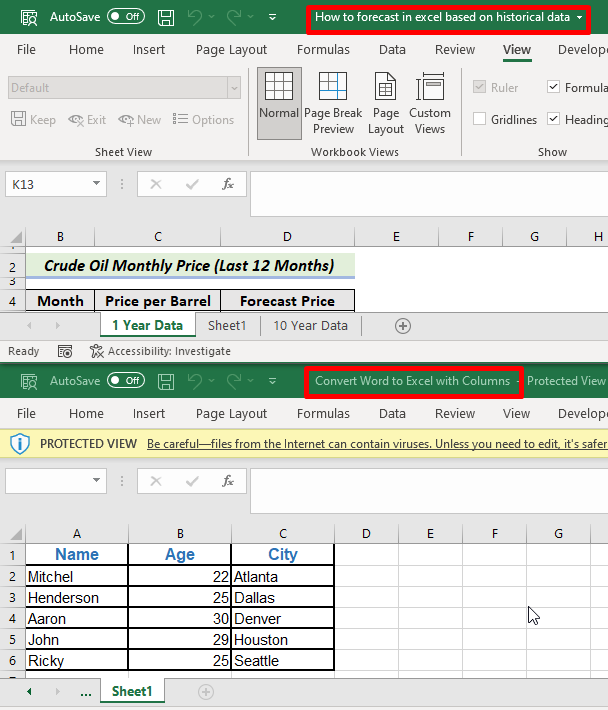
3. બે એક્સેલ ફાઇલો ખોલો અને તેમને મેન્યુઅલી બાજુમાં મૂકો
તમે બે વર્કબુક પણ ખોલી શકો છો અને તેમને <ઉપર-જમણા ખૂણે 4>નીચે પુનઃસ્થાપિત કરો બટન. પછી મેન્યુઅલી ખેંચો અને એક્સેલ વિન્ડોને ઇચ્છિત સ્થાનો પર મૂકો.

વધુ વાંચો: [ઉકેલ] એક્સેલ ફાઇલો અલગ વિન્ડોઝમાં ખુલતી નથી (4 ઉકેલો)<5
સમાન એક્સેલ ફાઇલ (અને સમાન શીટ) માટે બે વિન્ડોઝ કેવી રીતે ખોલવીવર્કબુક? સારું, તે બિલકુલ મુશ્કેલ નથી. તે સરળતા સાથે કરવા માટે ફક્ત નીચેના સરળ પગલાંને અનુસરો. 👇
પગલાઓ:
- પ્રથમ, રિબનમાંથી જુઓ ટેબ પર ક્લિક કરો. ત્યારબાદ, વિન્ડો જૂથમાંથી નવી વિન્ડો પર ક્લિક કરો.

- પરિણામે, તમે જુઓ કે તમારી વર્કબુકની નવી વિન્ડો બનાવવામાં આવી છે. જો તમે ટોચની પટ્ટી પર વર્કબુકનું નામ જોશો તો તમે આ સમજી શકશો. તમે જોશો કે તમારી મુખ્ય ફાઇલના નામમાં હાઇફન(-) અને નંબર જોડવામાં આવશે.

- આ સમયે, જો તમે ફરીથી જુઓ ટેબ પર, તમે જોશો કે બાજુમાં જુઓ વિકલ્પ હવે વિન્ડો જૂથમાં ઍક્સેસિબલ છે. આ વિકલ્પ પર ક્લિક કરો.
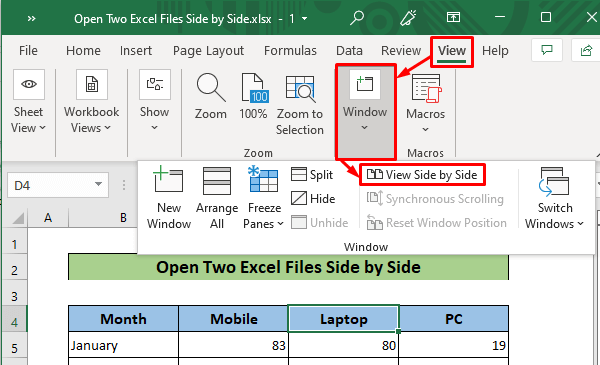
આમ, તમે હવે બે એક્સેલ ફાઇલો સાથે જોશો. ડિફૉલ્ટ રૂપે, તેઓ ટાઈલ કરેલ ઓરિએન્ટેશન પર સાથે રહે છે.

- હવે, જો તમે બંને ફાઈલોને સાથે સાથે ખોલવા માંગતા હોવ તો આડું, વર્ટિકલ અથવા કાસ્કેડ ઓરિએન્ટેશન, તમે આ સરળતાથી કરી શકો છો. આ કરવા માટે, ઉપરના પ્રથમ બે પગલાં અનુસરો.
- પછી, રિબનમાંથી જુઓ ટેબ પર ક્લિક કરો. ત્યારબાદ, વિન્ડો જૂથમાંથી Arrange All પર ક્લિક કરો.

- આ સમયે, ગોઠવો વિન્ડોઝ વિન્ડો દેખાશે. હવે, વિન્ડોઝ ગોઠવો વિન્ડોમાંથી તમને જોઈતું ઓરિએન્ટેશન પસંદ કરો. ત્યારબાદ, ઓકે બટન પર ક્લિક કરો.
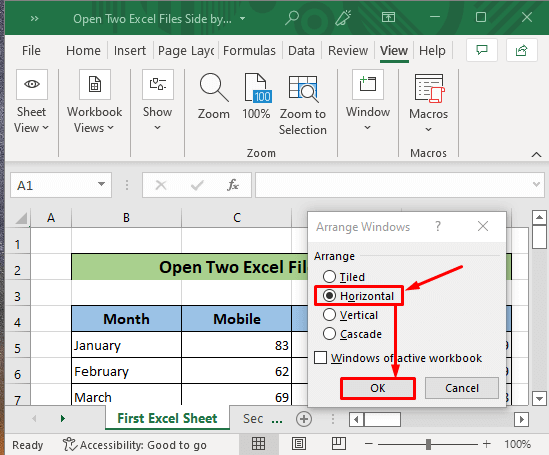
- જેમ અમારી પાસે છેઅહીં હોરીઝોન્ટલ પસંદ કર્યું છે, તમે જોશો કે બે ફાઇલો હવે આડા ઓરિએન્ટેશન પર એકસાથે ખુલશે.

બીજી વસ્તુ, તમે બહુવિધ વર્કબુકને એકસાથે ખોલી શકો છો. ઉપરોક્ત આ પગલાંઓ અનુસરો.
બીજી તરફ, જો ત્યાં બહુવિધ વર્કબુક હોય, પરંતુ તમે એક સમયે બે વર્કબુકની સરખામણી કરવા માંગો છો, તો તમે તે પણ કરી શકો છો. તે કિસ્સામાં, તમારે જુઓ ટેબના વિન્ડો જૂથમાંથી બાજુમાં જુઓ પર ક્લિક કરવું પડશે. ત્યારપછી, તમે જોશો કે બાજુ સાથે સરખામણી કરો વિન્ડો ખુલી છે. આ સમયે, તમારે તે ફાઇલ પસંદ કરવી પડશે જેની તમે સક્રિય ફાઇલ સાથે સરખામણી કરવા માંગો છો.

વધુ વાંચો: એક જ સમયે બે એક્સેલ ફાઇલો ખોલવામાં અસમર્થ સમય (13 સંભવિત ઉકેલો)
બે અલગ-અલગ વર્કશીટ્સ બાજુમાં જુઓ
હવે, જો તમારે એક સમયે એક્સેલ વર્કબુકની બે અલગ-અલગ વર્કશીટ્સ જોવાની જરૂર હોય, તો તમે તે કરી શકો છો ખૂબ સરળતાથી. બે એક્સેલ ફાઈલો એકસાથે જોવા માટે ઉપરના સ્ટેપ્સને અનુસરો. પછી, એક વિન્ડોમાં વર્કશીટ પર ક્લિક કરો. અને, બીજી વિન્ડોમાં બીજી વર્કશીટ પર ક્લિક કરો. આમ, બે એક્સેલ શીટ્સ બાજુમાં બે વિન્ડો પર હશે.
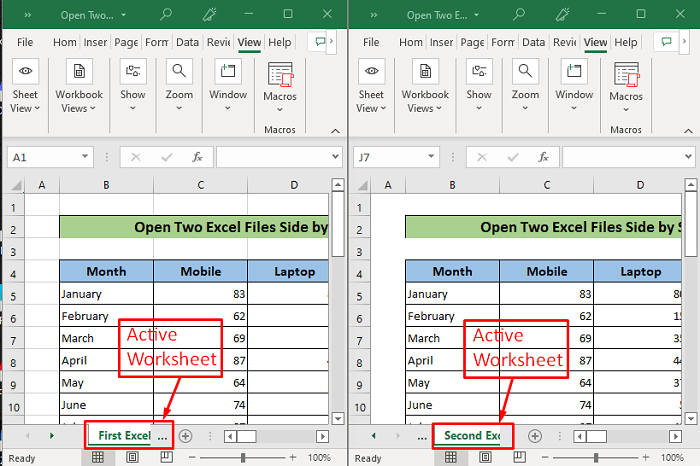
બે એક્સેલ ફાઈલો બાજુએ બાજુએ સિંક્રનસ રીતે સ્ક્રોલ કરો
હવે, કેટલીકવાર તે વધુ સરળ હોય છે. જો આપણે બે એક્સેલ ફાઇલોને સિંક્રનસ રીતે સ્ક્રોલ કરી શકીએ. બે એક્સેલ ફાઇલોની સરખામણી કરવા માટે તે એક મહાન વસ્તુ છે. આ કરવા માટે, તમારે સિંક્રોનસ સ્ક્રોલિંગ વિકલ્પ પર ક્લિક કરવું પડશે જુઓ ટેબના વિન્ડો જૂથમાંથી.
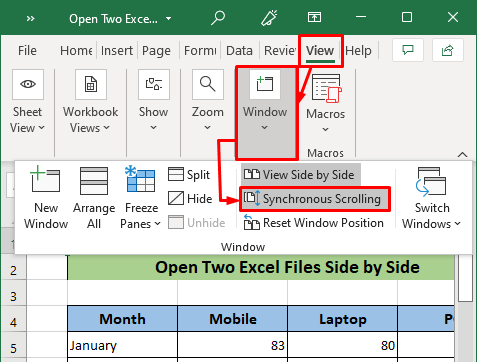
હવે, તમે જોશો કે, જો તમે એક એક્સેલ ફાઇલની અંદર સ્ક્રોલ કરો છો. , બીજી પણ એ જ રીતે સ્ક્રોલ થાય છે.
યાદ રાખવા જેવી બાબતો
- ધ્યાનમાં રાખો કે જો તમે નવી વિન્ડો<પર ક્લિક કરીને બે ફાઇલો ખોલો છો. 5> વિકલ્પ, પછી વિન્ડો સમન્વયિત થાય છે. બંને વિન્ડો વાસ્તવમાં અહીં એક જ ફાઇલને રજૂ કરે છે. તેનો અર્થ એ કે, જો તમે એક એક્સેલ ફાઈલમાં ફેરફાર કરો છો, તો બીજી પણ બદલાઈ જાય છે.
- તમે ALT + Tab નો ઉપયોગ કરીને વિન્ડો વચ્ચે ટૉગલ કરી શકો છો.
- જો તમે જ્યારે કોઈ પણ ફાઈલો બાજુ-બાજુમાં હોય ત્યારે તેને બંધ કરવા ઈચ્છો છો, તો પહેલા છેલ્લી નંબરવાળી ફાઈલ બંધ કરવી વધુ સારું છે.
નિષ્કર્ષ
તેથી, મેં સ્ટેપ-બાય- વર્ણન કર્યું છે. અહીં બે એક્સેલ ફાઇલો એકસાથે ખોલવા માટે સ્ટેપ માર્ગદર્શિકા. આ સંદર્ભે તમારા લક્ષ્યોને પૂર્ણ કરવા માટે તમે આ સરળ પગલાંઓનું પાલન કરી શકો છો. હું આશા રાખું છું કે તમને આ લેખ એક મહાન મદદ મળશે. જો તમારી પાસે કોઈ વધુ પ્રશ્નો અથવા ભલામણો હોય, તો કૃપા કરીને મારો સંપર્ક કરો. અને, આના જેવા ઘણા વધુ લેખો માટે ExcelWIKI ની મુલાકાત લો.

